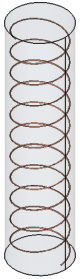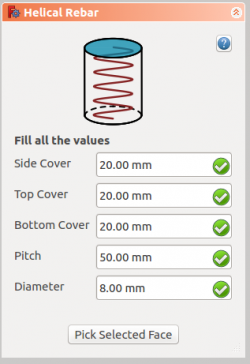Reinforcement HelicalRebar/it: Difference between revisions
Renatorivo (talk | contribs) (Created page with "Lo strumento {{KEY|16px Armatura elicoidale}} crea una armatura elicoidale in un elemento strutturale selezionato.") |
(Updating to match new version of source page) |
||
| (91 intermediate revisions by 6 users not shown) | |||
| Line 1: | Line 1: | ||
<languages/> |
|||
{{GuiCommandAddon/it|Name=Arch Rebar Helical|Name/it=Armatura elicoidale|Workbenches=[[Arch Module|Arch]]|Addon=Reinforcement|MenuLocation=Arch → Rebar tools|Shortcut=None|SeeAlso=[[Arch_Rebar/it|Armatura]], [[Arch_Rebar_UShape/it|Armatura a U]], [[Arch Rebar Straight/it|Armatura dritta]], [[Arch_Rebar_LShape/it|Armatura a L]], [[Arch_Rebar BentShape/it|Armatura sagomata]], [[Arch_Rebar_Stirrup/it|Staffe armatura]]}} |
|||
<div class="mw-translate-fuzzy"> |
|||
{{Docnav/it |
|||
|[[Arch_Rebar_BentShape/it|Armatura sagomata]] |
|||
|[[Arch_Rebar_ColumnReinforcement/it|Armatura di pilastro]] |
|||
|[[Arch_Workbench/it|Arch]] |
|||
|IconL=Arch_Rebar_BentShape.svg |
|||
|IconR=Arch_Rebar_ColumnReinforcement.svg |
|||
|IconC=Workbench_Arch.svg |
|||
}} |
|||
</div> |
|||
<div class="mw-translate-fuzzy"> |
|||
{{GuiCommand/it |
|||
|Name=Arch Rebar Helical |
|||
|Name/it=Armatura elicoidale |
|||
|MenuLocation=Arch → Strumenti armatura → Armatura elicoidale<br>3D/BIM → Reinforcement tools → Armatura elicoidale |
|||
|Workbenches=[[Arch_Workbench/it|Arch]], [[BIM_Workbench/it|BIM]] |
|||
|Version=0.17 |
|||
|SeeAlso=[[Reinforcement_Workbench/it|Ambiente Rinforzi]], [[Arch_Rebar/it|Armatura]], [[Arch_Rebar_Stirrup/it|Staffe]], [[Arch_Rebar_ColumnReinforcement/it|Armatura di pilastro]] |
|||
}} |
|||
</div> |
|||
<span id="Description"></span> |
|||
==Descrizione== |
==Descrizione== |
||
<div class="mw-translate-fuzzy"> |
|||
Lo strumento {{KEY|[[Image:Arch_Rebar_Helical.png|16px]] Armatura elicoidale}} crea una armatura elicoidale in un elemento strutturale selezionato. |
|||
Lo strumento [[Arch Rebar Helical/it|Armatura elicoidale]] consente all'utente di creare una barra di rinforzo elicoidale continua all'interno di un oggetto [[Arch Structure/it|Struttura]]. |
|||
</div> |
|||
<div class="mw-translate-fuzzy"> |
|||
[[Image:HelicalRebar.png|800px]] |
|||
Questo comando fa parte dell'ambiente aggiuntivo [[Reinforcement Workbench/it|Reinforcement]], che si può installare con [[Image:Std_AddonMgr.svg|24px]] [[Std_AddonMgr/it|Addon manager]], tramite il menu {{MenuCommand|Strumenti → Addon manager → Reinforcement}}. |
|||
</div> |
|||
: [[Image:Arch_Rebar_Helical_example.png|80px]] |
|||
==How to use== |
|||
{{Caption|Una barra di rinforzo elicoidale continua all'interno di una [[Arch Structure/it|Struttura]]}} |
|||
<span id="Usage"></span> |
|||
# Create a [[Arch Structure|structure]] element |
|||
==Utilizzo== |
|||
# Select any face of the structure |
|||
# Then select {{KEY|[[Image:Arch_Rebar_Helical.png|16px]] Helical Rebar}} from the rebar tools |
|||
# A task panel will pop-out on the left side of the screen as shown below [[Image:HelicalRebarDialog.png|250px]] |
|||
# Select the desired orientation |
|||
# Give the inputs like front cover, right side cover, left side cover, bottom cover and diameter of the rebar |
|||
# Select the mode of distribution either amount or spacing |
|||
# If spacing is selected, a user can also opt for [[Custom_Spacing|custom spacing]] |
|||
# Pick selected face is used to verify or change the face for rebar distribution |
|||
# Click {{KEY|OK}} or {{KEY|Apply}} to generate the rebars |
|||
# Click {{KEY|Cancel}} to exit the task panel |
|||
<div class="mw-translate-fuzzy"> |
|||
==Properties== |
|||
# Selezionare una qualsiasi faccia dell'oggetto {{Button|[[Image:Arch_Structure.svg|16px]] [[Arch Structure/it|Struttura]]}}. |
|||
# Quindi selezionare {{Button|[[Image:Arch_Rebar_Helical.svg|16px]] [[Arch Rebar Helical/it|Armatura elicoidale]]}} dagli strumenti dell'armatura. |
|||
# Sul lato sinistro dello schermo appare un [[task_panel/it|pannello]] come quello sottostante. |
|||
# Selezionare l'orientamento desiderato. |
|||
# Fornire i dati per 'Copriferro sinistro', 'Copriferro destro', 'Top Cover', 'Bottom Cover', 'Front Cover', 'Bent Angle', 'Bent Factor', 'Rounding' e 'Diametro' dell'armatura. |
|||
# Selezionare la modalità di distribuzione 'Quantità' o 'Passo'. |
|||
#* Se è selezionato 'Passo', l'utente può anche optare per un [[Custom_Spacing/it|Passo personalizzato]]. |
|||
# {{Button|Usa lato selezionato}} serve per verificare o modificare la faccia per la distribuzione dell'armatura. |
|||
# Cliccare {{Button|OK}} o {{Button|Applica}} per generare l'armatura. |
|||
# Cliccare {{Button|Annulla}} per uscire dal pannello. |
|||
</div> |
|||
[[Image:HelicalRebarDialog.png|250px]] |
|||
* {{PropertyData|Side Cover}}: The distance between rebar to the curved face. |
|||
<div class="mw-translate-fuzzy"> |
|||
* {{PropertyData|Top Cover}}: The distance between rebar from the top face of the structure. |
|||
{{Caption|Pannello per lo strumento Armatura elicoidale di Arch}} |
|||
* {{PropertyData|Bottom Cover}}: The distance between rebar from the bottom face of the structure. |
|||
</div> |
|||
* {{PropertyData|Pitch}}: The pitch of a helix is the height of one complete helix turn, measured parallel to the axis of the helix. |
|||
* {{PropertyData|Diameter}}: Diameter of the rebar. |
|||
<span id="Properties"></span> |
|||
== Proprietà == |
|||
* {{PropertyData/it|Side Cover}}: La distanza tra l'armatura e la faccia curva. |
|||
* {{PropertyData/it|Bottom Cover}}: La distanza tra l'armatura e la parte inferiore della struttura. Copriferro inferiore |
|||
* {{PropertyData/it|Top Cover}}: La distanza tra l'armatura e la parte superiore della struttura. Copriferro superiore |
|||
* {{PropertyData/it|Pitch}}: Il passo dell'elica, che è l'altezza di un giro completo di elica, misurato parallelo all'asse dell'elica. |
|||
* {{PropertyData/it|Diameter}}: Diametro della barra elicoidale. |
|||
==Scripting== |
==Scripting== |
||
{{Emphasis|Vedere anche:}} [[Arch API/it|API Arch]], [[Reinforcement API/it|API Reinforcement]] e [[FreeCAD Scripting Basics/it|Script di base per FreeCAD]]. |
|||
The {{KEY|[[Image:Arch_Rebar_Helical.png|16px]] Helical Rebar}} tool can by used in [[macros]] and from the python console by using the following function: |
|||
<div class="mw-translate-fuzzy"> |
|||
Lo strumento Armatura elicoidale può essere usato nelle [[Macros/it|macro]] e dalla console [[Python/it|Python]] utilizzando la seguente funzione: |
|||
</div> |
|||
{{Code|code= |
{{Code|code= |
||
makeHelicalRebar( |
Rebar = makeHelicalRebar(s_cover, b_cover, diameter, t_cover, pitch, structure=None, facename=None) |
||
}} |
}} |
||
* Adds a Straight reinforcing bar object to the given structural object. |
|||
* If no Structure and Facename is given, it will take user selected face as input. |
|||
* Here CoverAlong argument is having type tuple. |
|||
* Returns the new Rebar object. |
|||
* Crea un oggetto {{incode|Rebar}} da una data {{incode|structure}}, che è una [[Arch Structure/it|Struttura]], e da una {{incode|facename}}, che è una faccia di quella struttura. |
|||
Example: |
|||
** Se non è data nessuna {{incode|structure}} e neppure una {{incode|facename}}, prende come riferimento la faccia selezionata dall'utente.. |
|||
* {{incode|s_cover}}, {{incode|b_cover}}, e {{incode|t_cover}} sono le distanze di offset interne per gli elementi dell'armatura rispetto alle facce della struttura. Sono rispettivamente gli offset laterali, inferiori e superiori. |
|||
* {{incode|diameter}} è il diametro della spirale di rinforzo all'interno della struttura. |
|||
* {{incode|pitch}} è il parametro che determina la distanza tra le spire dell'armatura. |
|||
<span id="Example"></span> |
|||
=== Esempio === |
|||
Creating Helical rebar. |
|||
{{Code|code= |
{{Code|code= |
||
import |
import FreeCAD, Draft, Arch, HelicalRebar |
||
# Creating circle |
|||
Circle = Draft.makeCircle(radius=250) |
|||
pl=FreeCAD.Placement() |
|||
Structure = Arch.makeStructure(Circle) |
|||
pl.Rotation.Q=(0.0,-0.0,-0.0,1.0) |
|||
Structure.ViewObject.Transparency = 80 |
|||
pl.Base=FreeCAD.Vector(-1.0,-1.0,0.0) |
|||
circle = Draft.makeCircle(radius=130.107647738,placement=pl,face=True,support=None) |
|||
Draft.autogroup(circle) |
|||
# Creating Structure element from circle |
|||
structure = Arch.makeStructure(circle) |
|||
structure.ViewObject.Transparency = 80 |
|||
FreeCAD.ActiveDocument.recompute() |
FreeCAD.ActiveDocument.recompute() |
||
# Creating Helical rebar |
|||
Rebar = HelicalRebar.makeHelicalRebar(10, 50, 8, 50, 50, structure, "Face2") |
|||
}} |
}} |
||
Changing properties of Helical rebar. |
|||
=== Edition of the rebar === |
|||
<div class="mw-translate-fuzzy"> |
|||
=== Modifica delle barre === |
|||
È possibile modificare le proprietà dell'armatura con la seguente funzione: |
|||
</div> |
|||
{{Code|code= |
|||
editHelicalRebar(Rebar, s_cover, b_cover, diameter, t_cover, pitch, structure=None, facename=None) |
|||
}} |
|||
* {{incode|Rebar}} è l'oggetto {{incode|HelicalRebar}} creato in precedenza. |
|||
* Gli altri parametri sono gli stessi richiesti dalla funzione {{incode|makeHelicalRebar()}}. |
|||
* {{incode|structure}} e {{incode|facename}} possono essere omesse in modo che l'armatura rimanga nella struttura originale. |
|||
{{Code|code= |
{{Code|code= |
||
import HelicalRebar |
import HelicalRebar |
||
HelicalRebar.editHelicalRebar(rebar, 20, 100, 12, 100, 100) |
|||
HelicalRebar.editHelicalRebar(Rebar, 20, 100, 20, 20, 100) |
|||
}} |
}} |
||
{{clear}} |
|||
<div class="mw-translate-fuzzy"> |
|||
<languages/> |
|||
{{Docnav/it |
|||
|[[Arch_Rebar_BentShape/it|Armatura sagomata]] |
|||
|[[Arch_Rebar_ColumnReinforcement/it|Armatura di pilastro]] |
|||
|[[Arch_Workbench/it|Arch]] |
|||
|IconL=Arch_Rebar_BentShape.svg |
|||
|IconR=Arch_Rebar_ColumnReinforcement.svg |
|||
|IconC=Workbench_Arch.svg |
|||
}} |
|||
</div> |
|||
[[Category:External_Command_Reference{{#translation:}}]] |
|||
[[Category:Reinforcement{{#translation:}}]] |
|||
{{Arch_Tools_navi{{#translation:}}}} |
|||
{{Userdocnavi{{#translation:}}}} |
|||
Latest revision as of 21:44, 9 March 2024
|
|
| Posizione nel menu |
|---|
| Arch → Strumenti armatura → Armatura elicoidale 3D/BIM → Reinforcement tools → Armatura elicoidale |
| Ambiente |
| Arch, BIM |
| Avvio veloce |
| Nessuno |
| Introdotto nella versione |
| 0.17 |
| Vedere anche |
| Ambiente Rinforzi, Armatura, Staffe, Armatura di pilastro |
Descrizione
Lo strumento Armatura elicoidale consente all'utente di creare una barra di rinforzo elicoidale continua all'interno di un oggetto Struttura.
Questo comando fa parte dell'ambiente aggiuntivo Reinforcement, che si può installare con Addon manager, tramite il menu Strumenti → Addon manager → Reinforcement.
Una barra di rinforzo elicoidale continua all'interno di una Struttura
Utilizzo
- Selezionare una qualsiasi faccia dell'oggetto
Struttura.
- Quindi selezionare
Armatura elicoidale dagli strumenti dell'armatura.
- Sul lato sinistro dello schermo appare un pannello come quello sottostante.
- Selezionare l'orientamento desiderato.
- Fornire i dati per 'Copriferro sinistro', 'Copriferro destro', 'Top Cover', 'Bottom Cover', 'Front Cover', 'Bent Angle', 'Bent Factor', 'Rounding' e 'Diametro' dell'armatura.
- Selezionare la modalità di distribuzione 'Quantità' o 'Passo'.
- Se è selezionato 'Passo', l'utente può anche optare per un Passo personalizzato.
- Usa lato selezionato serve per verificare o modificare la faccia per la distribuzione dell'armatura.
- Cliccare OK o Applica per generare l'armatura.
- Cliccare Annulla per uscire dal pannello.
Pannello per lo strumento Armatura elicoidale di Arch
Proprietà
- DatiSide Cover: La distanza tra l'armatura e la faccia curva.
- DatiBottom Cover: La distanza tra l'armatura e la parte inferiore della struttura. Copriferro inferiore
- DatiTop Cover: La distanza tra l'armatura e la parte superiore della struttura. Copriferro superiore
- DatiPitch: Il passo dell'elica, che è l'altezza di un giro completo di elica, misurato parallelo all'asse dell'elica.
- DatiDiameter: Diametro della barra elicoidale.
Scripting
Vedere anche: API Arch, API Reinforcement e Script di base per FreeCAD.
Lo strumento Armatura elicoidale può essere usato nelle macro e dalla console Python utilizzando la seguente funzione:
Rebar = makeHelicalRebar(s_cover, b_cover, diameter, t_cover, pitch, structure=None, facename=None)
- Crea un oggetto
Rebarda una datastructure, che è una Struttura, e da unafacename, che è una faccia di quella struttura.- Se non è data nessuna
structuree neppure unafacename, prende come riferimento la faccia selezionata dall'utente..
- Se non è data nessuna
s_cover,b_cover, et_coversono le distanze di offset interne per gli elementi dell'armatura rispetto alle facce della struttura. Sono rispettivamente gli offset laterali, inferiori e superiori.diameterè il diametro della spirale di rinforzo all'interno della struttura.pitchè il parametro che determina la distanza tra le spire dell'armatura.
Esempio
import FreeCAD, Draft, Arch, HelicalRebar
Circle = Draft.makeCircle(radius=250)
Structure = Arch.makeStructure(Circle)
Structure.ViewObject.Transparency = 80
FreeCAD.ActiveDocument.recompute()
Rebar = HelicalRebar.makeHelicalRebar(10, 50, 8, 50, 50, structure, "Face2")
Edition of the rebar
Modifica delle barre
È possibile modificare le proprietà dell'armatura con la seguente funzione:
editHelicalRebar(Rebar, s_cover, b_cover, diameter, t_cover, pitch, structure=None, facename=None)
Rebarè l'oggettoHelicalRebarcreato in precedenza.- Gli altri parametri sono gli stessi richiesti dalla funzione
makeHelicalRebar(). structureefacenamepossono essere omesse in modo che l'armatura rimanga nella struttura originale.
import HelicalRebar
HelicalRebar.editHelicalRebar(Rebar, 20, 100, 20, 20, 100)
- Elements: Wall, Structure, Curtain Wall, Window, Roof, Space, Stairs, Equipment, Frame, Fence, Truss, Profile, Pipe, Pipe Connector
- Reinforcements: Straight Rebar, U-Shape Rebar, L-Shape Rebar, Stirrup, Bent-Shape Rebar, Helical Rebar, Column Reinforcement, Beam Reinforcement, Slab Reinforcement, Footing Reinforcement, Custom Rebar
- Panels: Panel, Panel Cut, Panel Sheet, Nest
- Materials: Material, Multi-Material
- Organization: Building Part, Project, Site, Building, Level, External reference, Section Plane, Schedule
- Axes: Axis, Axes system, Grid
- Modification: Cut with plane, Add component, Remove component, Survey
- Utilities: Component, Clone component, Split Mesh, Mesh to Shape, Select non-manifold meshes, Remove Shape from Arch, Close Holes, Merge Walls, Check, Toggle IFC Brep flag, 3 Views from mesh, Create IFC spreadsheet, Toggle Subcomponents
- Additional: Preferences, Import Export Preferences (IFC, DAE, OBJ, JSON, 3DS, SHP), IfcOpenShell, IfcPlusPlus, Arch API
- Getting started
- Installation: Download, Windows, Linux, Mac, Additional components, Docker, AppImage, Ubuntu Snap
- Basics: About FreeCAD, Interface, Mouse navigation, Selection methods, Object name, Preferences, Workbenches, Document structure, Properties, Help FreeCAD, Donate
- Help: Tutorials, Video tutorials
- Workbenches: Std Base, Arch, Assembly, CAM, Draft, FEM, Inspection, Mesh, OpenSCAD, Part, PartDesign, Points, Reverse Engineering, Robot, Sketcher, Spreadsheet, Surface, TechDraw, Test Framework
- Hubs: User hub, Power users hub, Developer hub